
Si necesita trabajar con otro formato de fecha en Hojas de Google , es fácil cambiar el formato predeterminado de su hoja para que coincida con el estándar en cualquier ubicación. Así es cómo.
Imagina que estás trabajando con una hoja de un cliente de U.K.. El U.K. utiliza el formato "DD / MM / YYYY", lo que significa que el valor del día es lo primero, seguido del mes y el año. Pero si eres de América del Norte, es probable que use un formato diferente, como "MM / DD / YYAY". Querrá que su hoja de cálculo coincida con ese formato para que las fechas tengan sentido para usted.
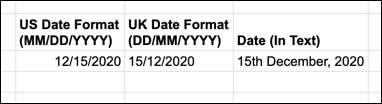
Google Sheets utiliza las convenciones típicas de su región para determinar si el día o el mes viene primero en una marca de tiempo de fecha. Para cambiar el formato de fecha para una hoja de cálculo en particular, deberá cambiar la configuración "configuración regional" a la del área con el formato de fecha que prefiere usar.
Para hacer esto, abre su hoja de cálculo en Hojas de Google y presione FILO & GT; Configuraciones de hoja de cálculo.
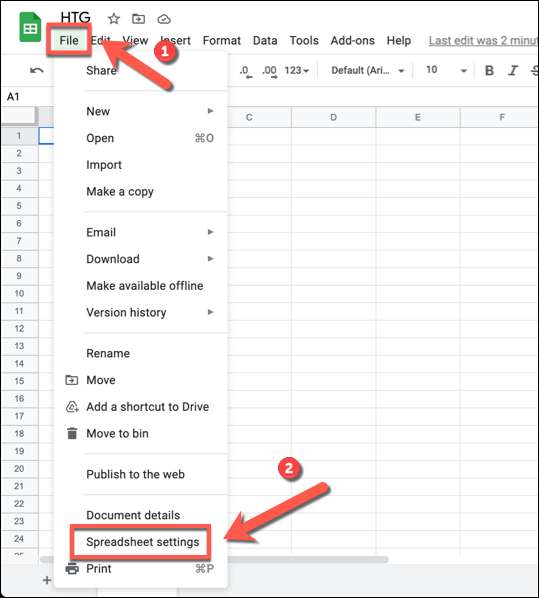
Desde el menú desplegable "lugar", seleccione una ubicación alternativa. Por ejemplo, configurar la configuración regional en "Reino Unido" cambiará su hoja de cálculo al formato "DD / MM / YYAY" y configurará la moneda predeterminada a GBP, y así sucesivamente.
Para cambiar el formato de fecha predeterminado a "MM / DD / YYAY", configure el valor de la configuración regional para "Estados Unidos" u otra región que use ese formato. Para guardar el cambio, haga clic en "Guardar configuración".
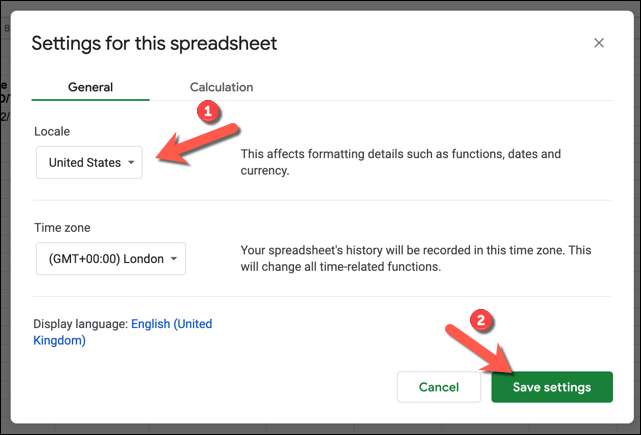
Después de cambiar su configuración regional, cualquier fechas ya ingresada en la hoja se traducirá automáticamente al formato de fecha de la configuración local que eligió, y cualquier valor de la fecha que inserte después de este punto coincidirá con las convenciones de esa ubicación. Y recuerde: este cambio solo se aplica a esta hoja de cálculo.
En algunos casos, es posible que deba cambiar manualmente el formato de número para algunas fechas ingresadas anteriormente si no se reconocen automáticamente. Para hacerlo, seleccione esas celdas y elija Formato y GT; Número & gt; Fecha del menú.
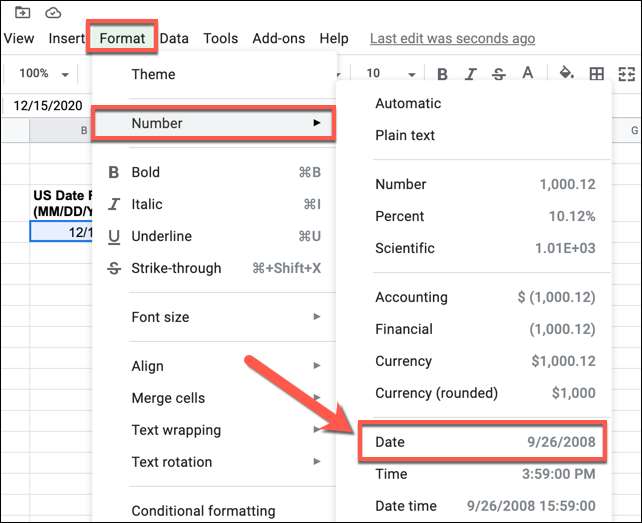
Esto aplicará el nuevo formato de fecha predeterminado de la hoja de cálculo a los datos existentes, asegurando que el mismo formato se use en su hoja de cálculo.
Si desea cambiar la configuración regional de la hoja de cálculo cuando haya terminado (antes, digamos, entregándolo a otra persona en otra región), visite el archivo & gt; Configuración de hoja de cálculo nuevamente y elija la configuración regional con el formato de fecha deseado.
RELACIONADO: La guía para principiantes de Google Sheets.







